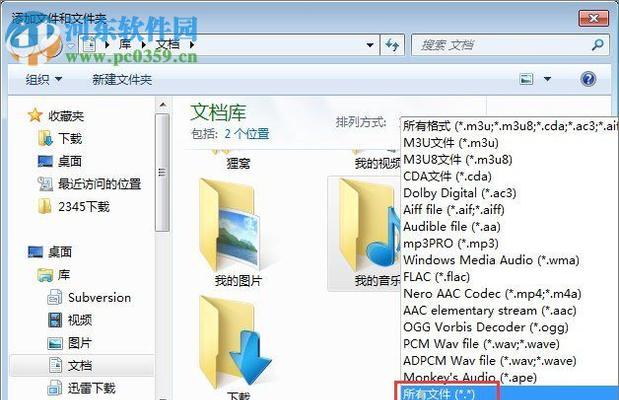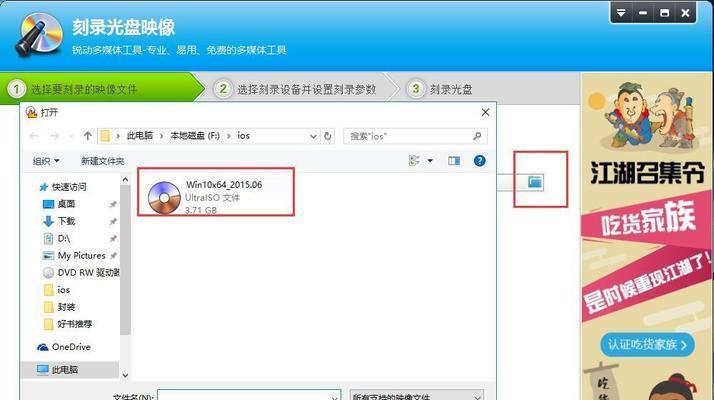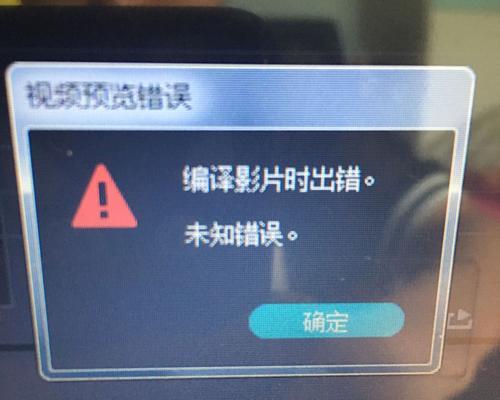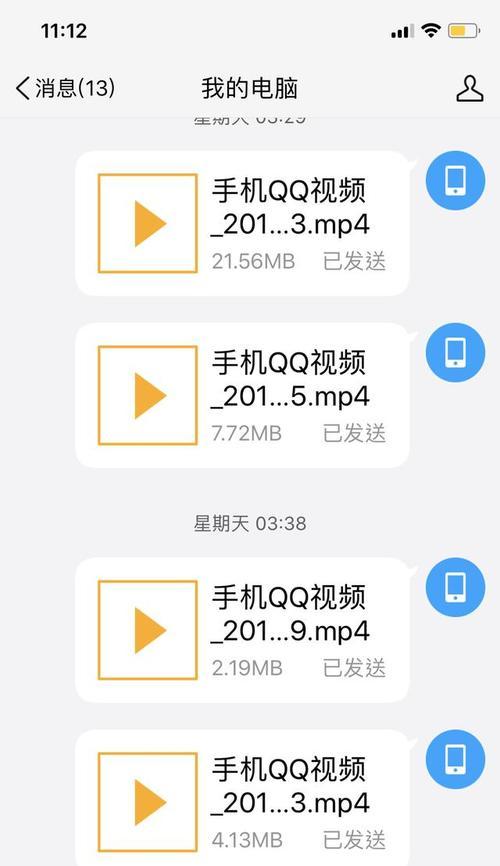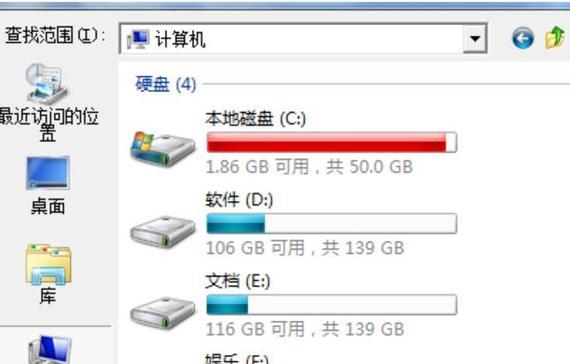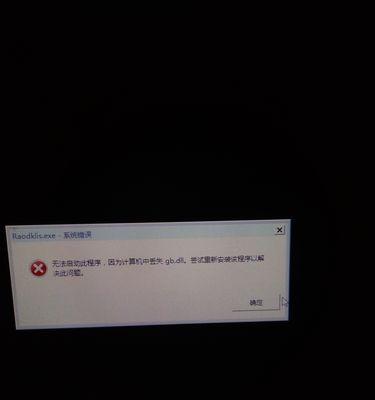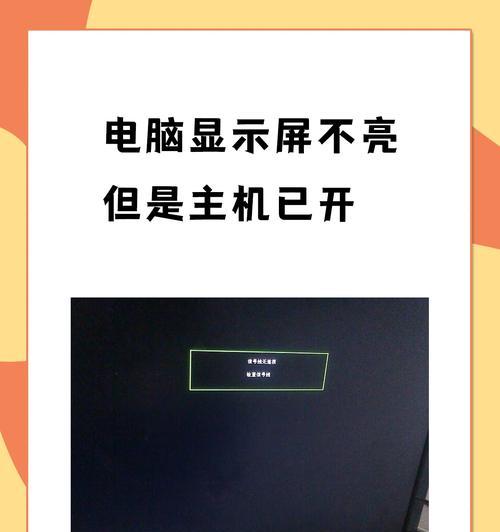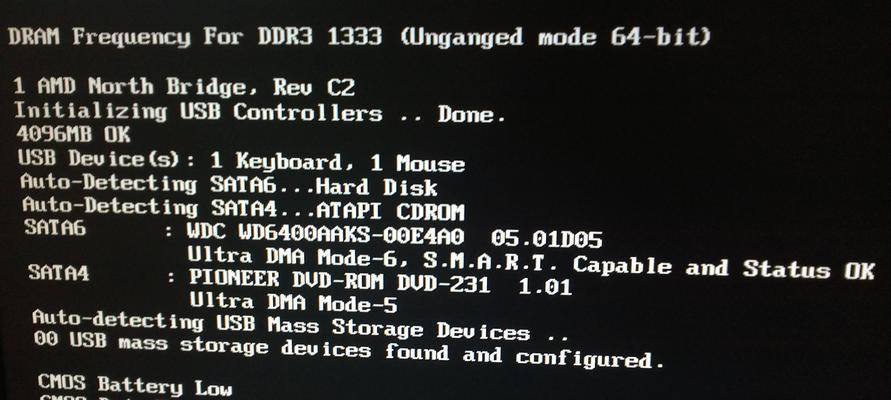在数字化时代,光盘映像文件成为了一种常见的文件格式,它可以将光盘的内容完整地保存在一个文件中,不仅能够节省存储空间,还能方便文件的传输和分享。本文将为您详细介绍制作光盘映像文件的方法和步骤。
选择合适的制作工具
选择一款功能强大、易于操作的光盘映像文件制作工具非常重要,推荐使用“ImgBurn”软件来完成这项任务。ImgBurn可以在Windows系统上免费下载,并且提供了丰富的功能选项。
安装并打开ImgBurn软件
下载并安装ImgBurn后,双击桌面上的图标打开软件。在主界面的左上角选择“创建映像文件”。
选择要制作映像文件的光盘驱动器
在弹出的窗口中,选择要制作映像文件的光盘驱动器。确保您已将光盘插入计算机并能够正常读取。
设置映像文件的保存路径
点击“目标文件”按钮,选择一个合适的保存路径和文件名。建议选择一个具有足够存储空间的硬盘分区,以防止映像文件过大无法保存。
设置映像文件的格式
在“格式”选项中,选择要创建的映像文件的格式。常见的格式有ISO、BIN/CUE等,选择ISO格式是最为普遍的选择。
选择制作速度
在“写入速度”选项中,根据您的需求选择合适的制作速度。如果您希望制作过程更快一些,可以选择更高的速度,但要注意不要选择过高,以免导致制作失败。
开始制作映像文件
点击“开始”按钮开始制作映像文件。这个过程可能需要一些时间,取决于光盘的容量和计算机的性能。请耐心等待直到制作完成。
验证映像文件
制作完成后,ImgBurn将进行一次验证以确保生成的映像文件与原始光盘完全一致。请等待验证过程完成,并查看是否出现任何错误提示。
成功制作光盘映像文件
当验证成功后,恭喜您已成功制作了光盘映像文件!现在您可以在指定的保存路径下找到生成的映像文件。
如何使用光盘映像文件
通过虚拟光驱软件,您可以将光盘映像文件挂载为虚拟光驱,并在计算机上直接访问其中的内容。常见的虚拟光驱软件有DaemonTools、VirtualCloneDrive等。
光盘映像文件的优势
相比于实际的光盘,光盘映像文件具有方便、易传输、节省存储空间等优势。您可以将多张光盘的内容制作成一个映像文件,大大节省了硬盘空间的占用。
注意事项和常见问题
在制作光盘映像文件时,应注意选择合适的保存路径、确保光盘的读取正常以及留出足够的存储空间。如果制作过程中遇到任何问题,可以参考软件提供的帮助文档或者在线资源进行排查解决。
其他映像文件制作工具推荐
除了ImgBurn之外,还有一些其他的映像文件制作工具也值得一试,例如UltraISO、PowerISO等。根据个人需求选择适合自己的工具使用。
通过本文的介绍,您应该已经掌握了制作光盘映像文件的基本步骤和注意事项。制作光盘映像文件可以方便存储和分享光盘内容,也能节省硬盘空间。希望这些信息对您有所帮助。
了解更多光盘映像文件相关知识
如果您对光盘映像文件还有更多的疑问或者需要深入了解,请查阅相关的技术文档、在线教程或者参考书籍。不断学习和探索,将会让您的技能得到更大的提升。